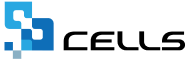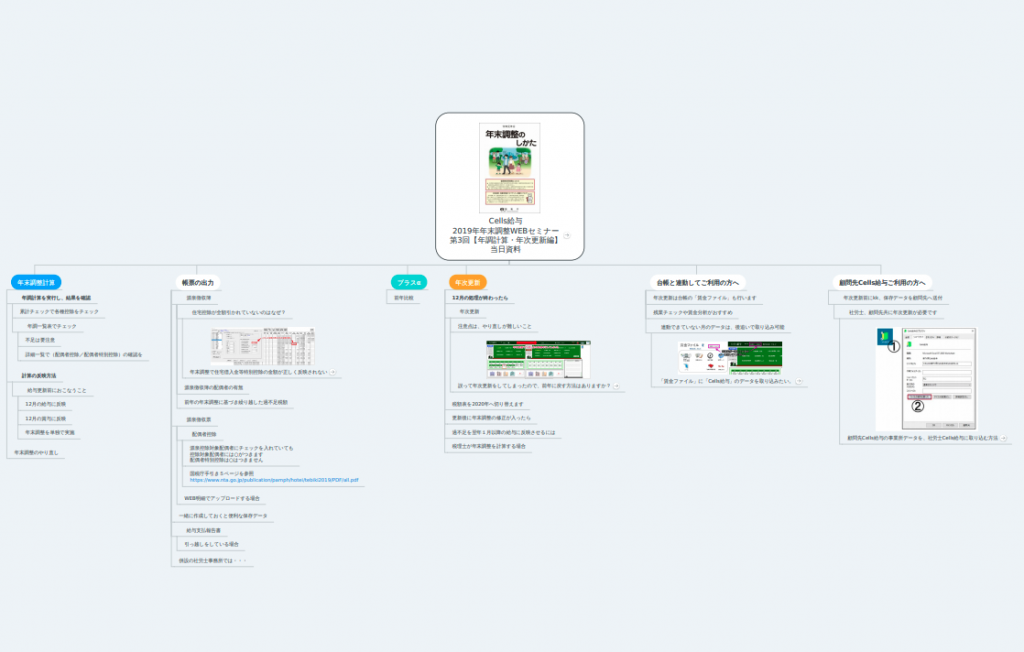第3回 年調計算・年次更新編
2019年は満を持して、年末調整についてのCells給与WEBセミナーを開催しております!
これから年末に向けて忙しいシーズンに入りますが、Cells給与を活用し、効率的に年末調整を行いましょう!
本WEBセミナーは全3回に分けて開催します。各回をCells給与に熟知したセルズスタッフが担当し、ご紹介していきます。
最終回の第3回は皆様に、1時間で年末調整計算から来年に向けてのポイントを押さえていただくためのWEBセミナーを企画いたしました!
WEBセミナー動画再生はこちら
- 今年、Cells給与で初めて年末調整をおこなう
- データ入力や入力したデータのチェックを効率的に行いたい。
- スタッフのCells給与の年末処理/年次更新処理の知識習得に。
『本WEBセミナーで得られるポイント』
 今回のWEBセミナーは坂口が担当しました。
今回のWEBセミナーは坂口が担当しました。
ご参加いただいた皆様からは、現在の年末調整の状況などを教えていただき、WEB上で共有させていただきました。
よく「他の社労士はいまどういった状況なのか…」というお声を頂戴しますので、WEBセミナーに参加されていた数百人のお客様にまずは状況を確認させていただきました!
投票いただいた皆様、ありがとうございました!
皆さん絶賛年末調整中でしたね!
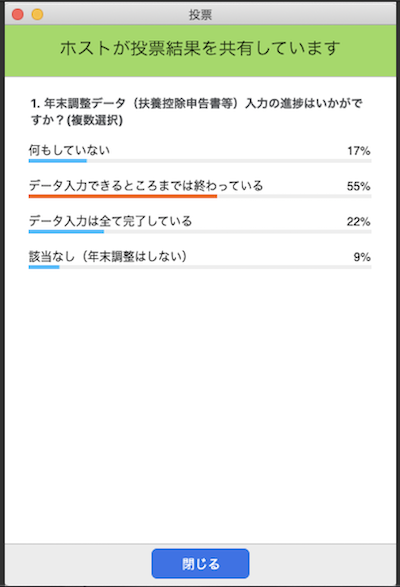
当日のWEBセミナーの内容でオススメ処理をいくつかご紹介
源泉徴収票の印刷は全員まとめて出力すると税務署提出用なども一気に印刷されてしまい、印刷後に仕分けをしなければならないですよね?
その手間を省くために併設の社労士事務所では、対象にする人をリストに選んで印刷しています。
印刷方法1つとっても無駄な作業を減らせるかどうかで年末調整処理が変わってきますね。
【本人交付用を選択して印刷】
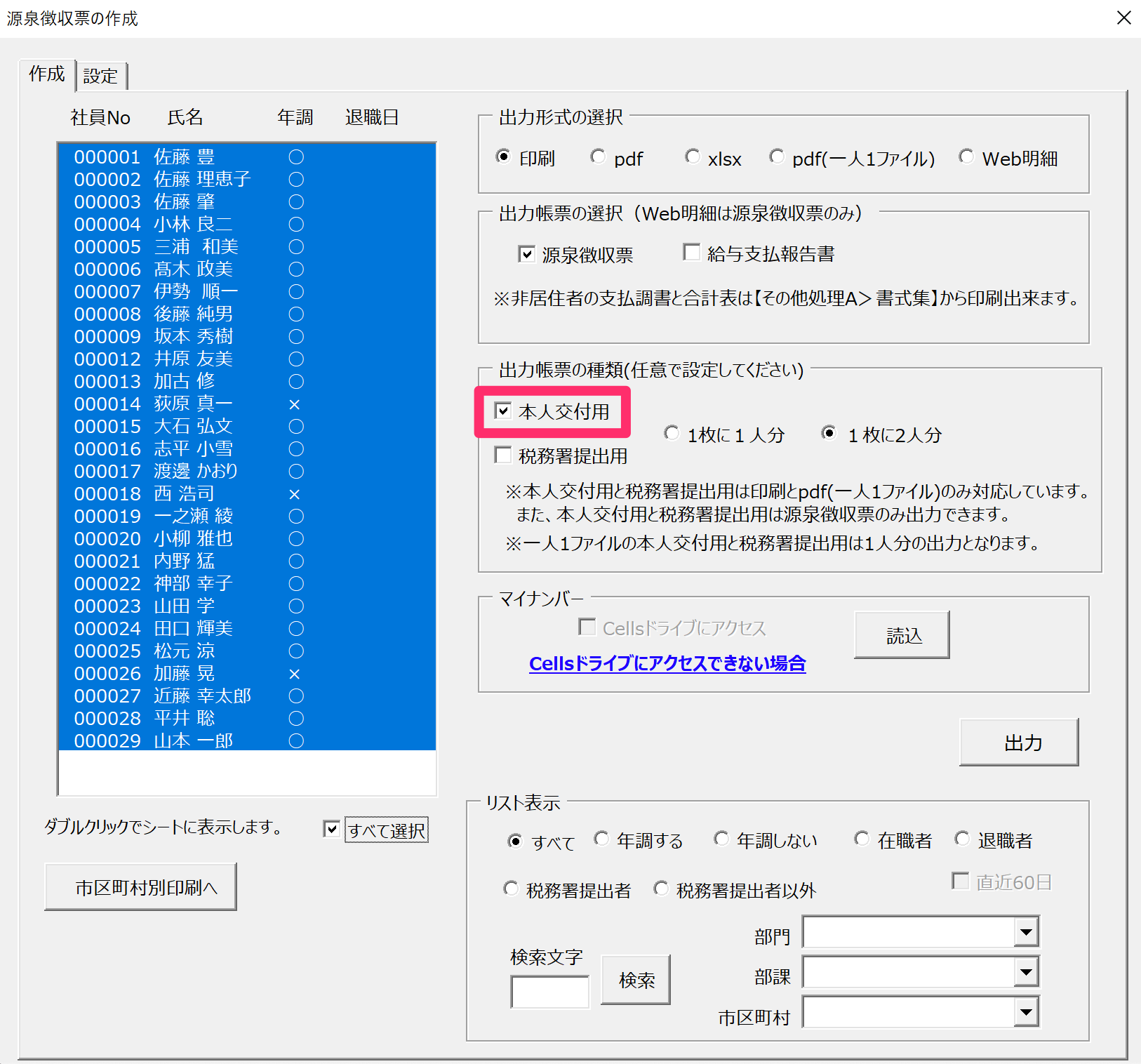
【税務署提出用を選択して印刷】
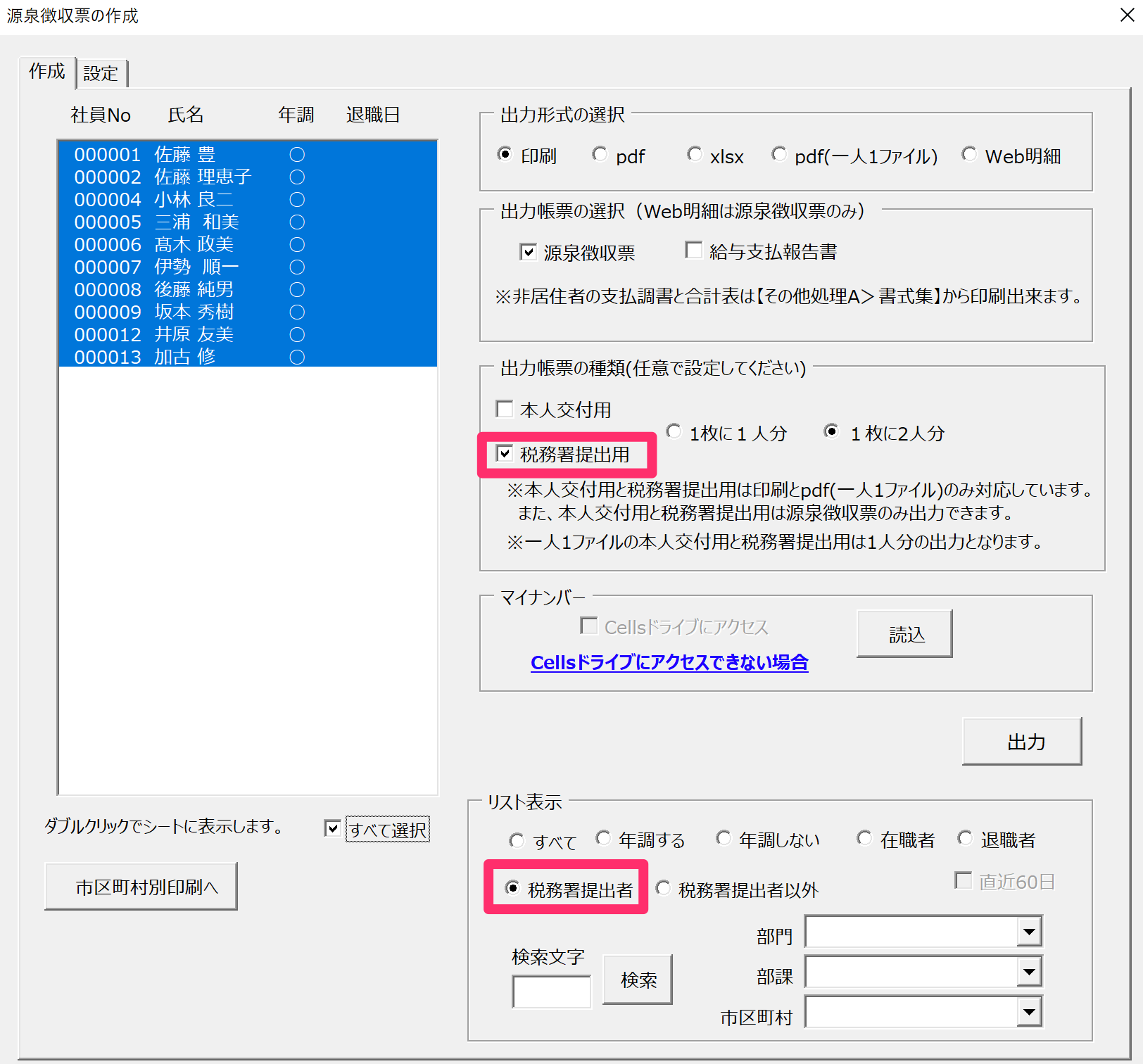
「給与支払報告書」に関しては、市区町村別印刷ボタンで進んでいくと可能な範囲で市区町村別に出力することもできるようになっています。
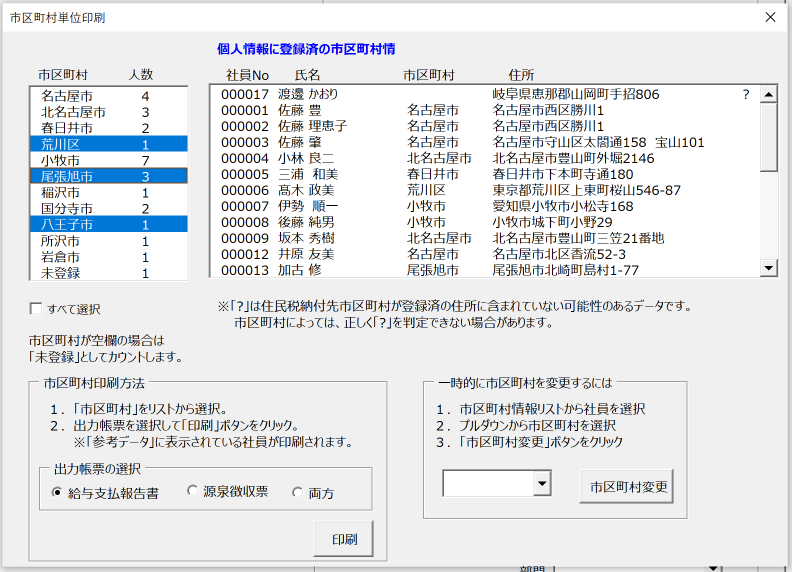
皆さんは「残業チェック」機能はご存知でしょうか?
「台帳」と「Cells給与」を連動させていると月次の処理が終わった際に「台帳」の賃金ファイルに毎月の賃金が格納されていきます。「残業チェック」機能はその毎月の賃金のなかの「残業時間」の勤怠項目にフォーカスして残業時間の一覧表を2年分表示して残業の現状を可視化することができる機能です!
- 残業が多い人は誰なのか
- どれくらいの残業が発生しているか
- 長時間労働が続いていないか
残業上限規制の導入によって、これからは「労働時間の正確な把握」は欠かせません。
これまで以上により厳格な管理が求められます。
残業に偏りがないかなどのバランスを見たり、前年平均と今年平均を比較して残業時間増減の把握も行えます。
また、「残業レポート」を出力して提案資料として利用することもできる便利な機能です!
「残業チェック」の具体的な利用方法はこちら
ただ、まだまだ皆さんには利用されていないようで、投票結果は散々な結果に…
「台帳」や「Cells給与」の中でも利用されていない機能も多くあるかと思いますので、
皆さんに機能をご利用いただけるよう、これからもWEBセミナー等でお伝えしていきます!
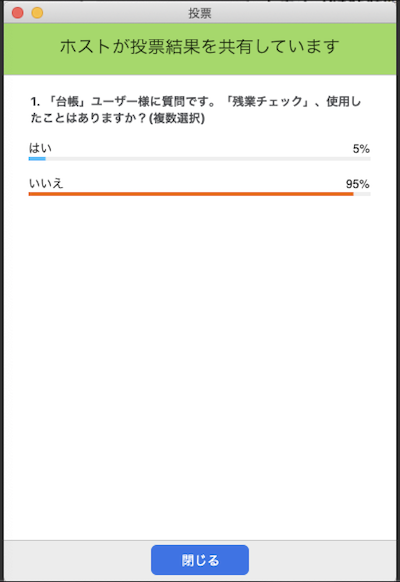
WEBセミナー終了後に頂いた質問のうち、皆様と是非とも共有させていただきたいものを以下にまとめました。
質問をクリックすると回答が表示されます。
税額表を切り替えた場合、複数のパソコンで使用していても全て、切り替わりますか?
2020年の年初の曜日配列が悪く、5日払いの給与を12月末に支払わなければならず、その為、月末払いの事業所と翌月5日払いの事業所が混在します。-
共有のパソコン全て切り替わります。
ただし、一時切替することで古い税率でも計算ができるため、すべての事業所の給与計算が終わるまでは一時切替をおすすめします。
すべての給与計算が終了後に税額表を切り替えてください。
税理士が年末調整した数字を、本年最終の賞与に反映したい場合はどのようにすればいいのでしょうか?-
賞与計算後、明細入力にて年末調整結果を入力していただきますようお願いいたします。
年末調整の結果を給与にも賞与にも反映しないを選択した場合の年調データの修正は、保存データの更新の取り消しの必要がありますか?-
給与にも賞与にも反映しない場合は、保存データの更新取消を行う必要はありません。
。
セルズ給与に台帳からマイナンバーを取り込む際のパスワードがわかりません。-
従業員利用認証が必要になりますが、IDやパスワードは弊社ではわかりかねます。
恐れ入りますがCellsドライブマイページ内にある「従業員アカウント」より、IDとPWをご確認ください。
年末調整タブの【住民税総括表】の活用方法について、年の途中で入社された方など住民税を特別徴収しない方は、納付先の市区町村を設定していませんでした。
その状態で住民税総括表資料からデータ読込すると、住民税の納付先を設定せずに総括表を使用すると確認と変更で未設定と表示されますが、これらについては1月時点での住所の市区町村を設定して活用すれば良いのでしょうか?-
ご認識の通りです。
1月時点での住所の市区町村を設定してください。
給与支払報告で普通徴収の場合、摘要欄に普通徴収切替理由の符号(普A~F)を記入する必要がありますが、入力できる方法はありますか?-
源泉徴収票作成時に作成ボタンをクリックすることで開くフォームに設定タブがあり、こちらから「給与支払報告書の摘要欄に次の文言を追加する」にチェックを入れ、文言を入力することで反映させることが可能です。
しかし、設定は全員に反映されてしまうため、必要な人のみ選択して印刷等を行っていただきますようお願いいたします。
支払い調書は作成できますか?-
報酬の支払調書は、テンプレートのご用意のみとなりますが、その他処理A:書式集 から”法定調書”で検索してお使いください。
年調計算では事業所ごとに計算のタイミングが異なり、顧問先が増えれば増えるほど計算ミスが発生しやすくなります。少しでも効率的に処理をしていくために当日の動画も確認しながら年末調整を乗り越えていきましょう!
WEBセミナー概要
2019年12月11(水)14:00〜14:50
人数:500名【満員御礼】

株式会社セルズ エバンジェリスト 坂口 浩美
- 年末調整計算、計算後のチェック(各種控除の確認など)
- 年末調整計算結果の反映(給与/賞与/税理士が年末調整を行う場合/単独年調)
- 年末調整計算のやり直し
- プラスアルファで前年比較を
- 2019年の処理が終わったら(税額表変更、年末調整の修正があったら?、過不足調整)
- 台帳と連動している方へ
- 顧問先Cells給与ご利用の方へ
下記のボタンよりWEBセミナー動画を再生↓
・フォームでは半角カナ文字は使わないで下さい。文字化けの原因となります。
・うまく送信できない場合は、お手数ですが、メールにてご連絡ください info@cells.co.jp
・* の項目は必須入力となります。
・同業他社様からの申込みは、お断りさせていただいております。